1、Debian系统安装包下载
1.1进入官网:https://www.debian.org/,点击其他下载链接
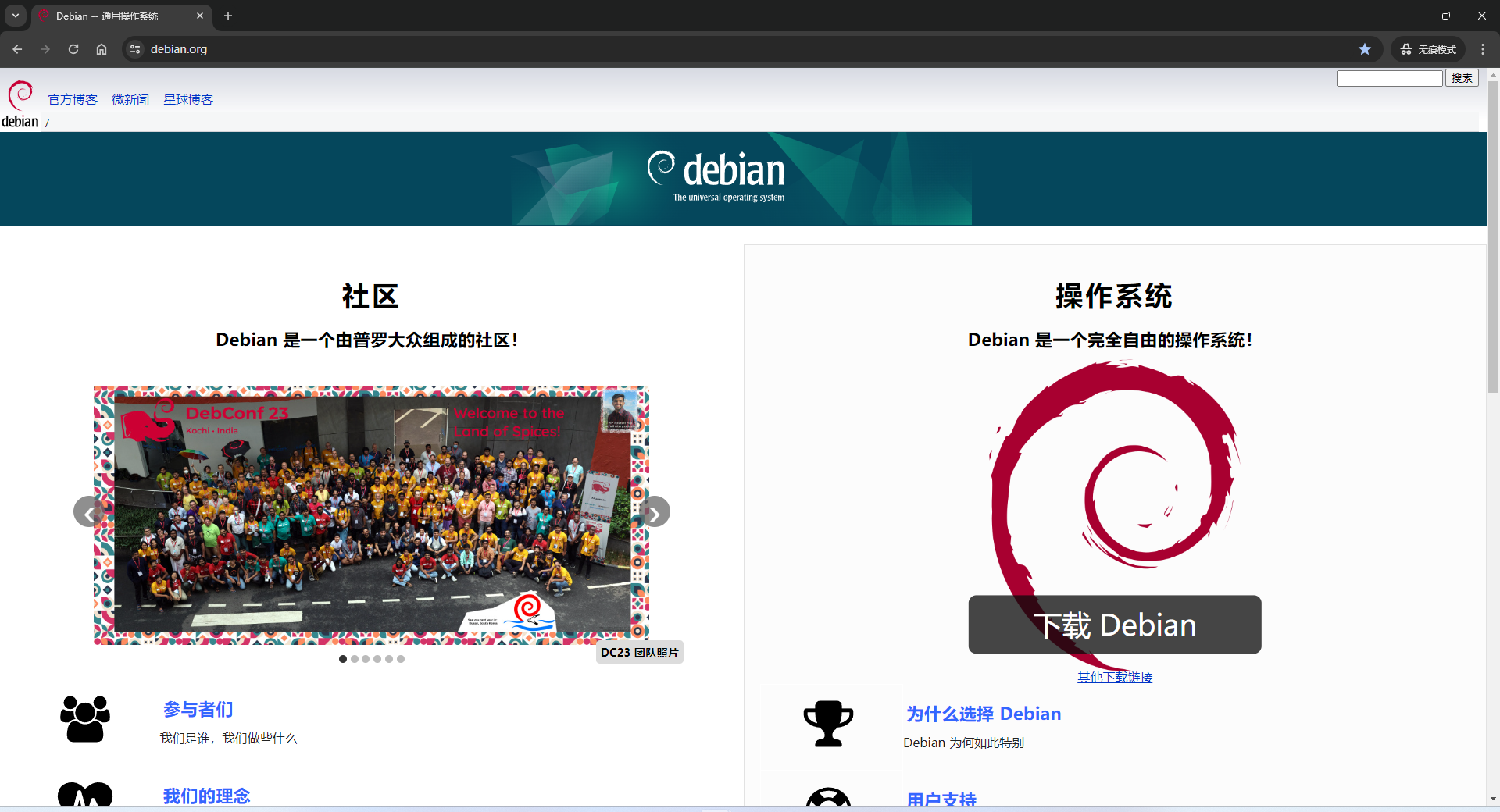
1.2选择较庞大的完整安装映像,64 位 PC DVD-1 iso
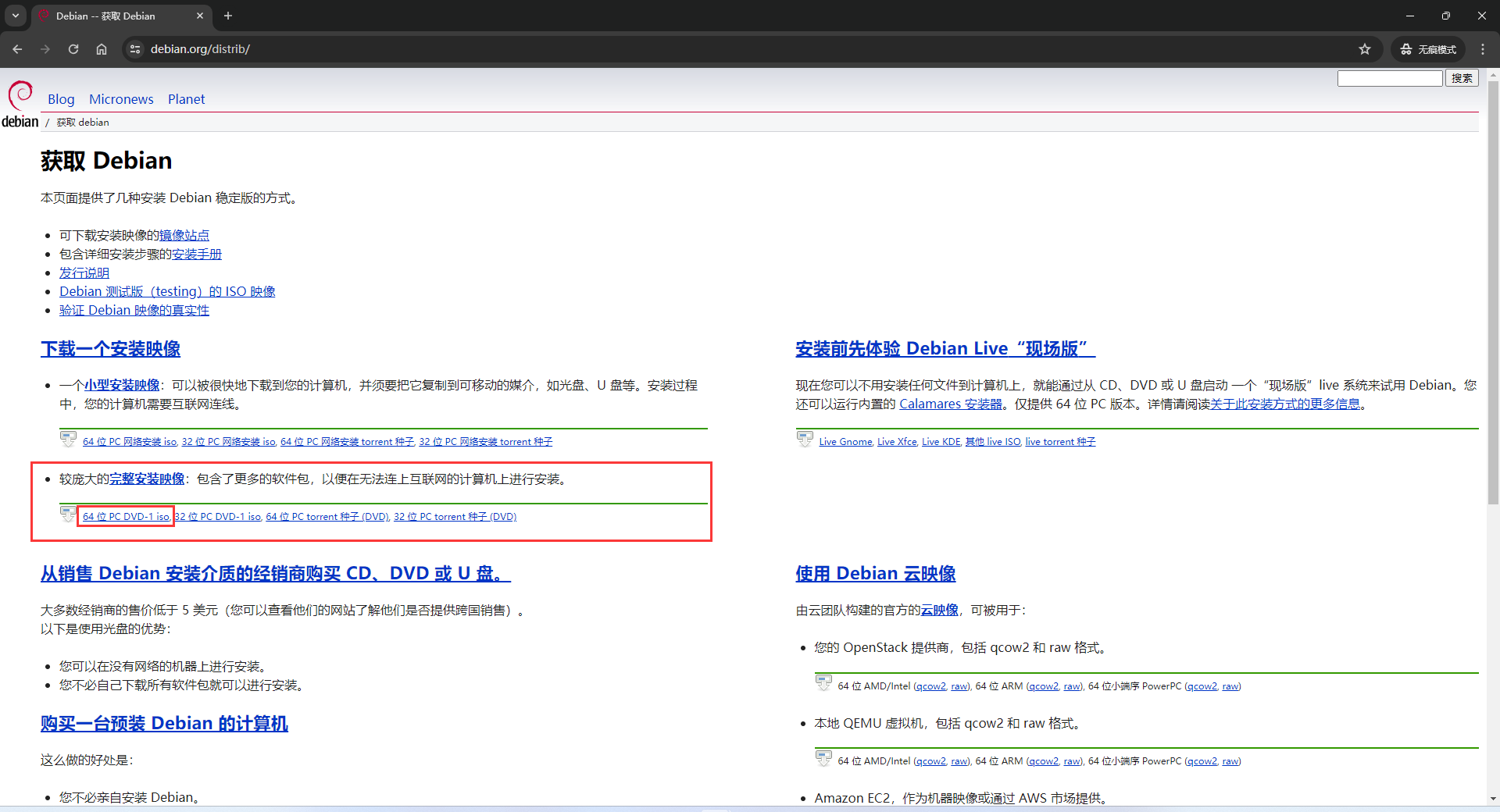
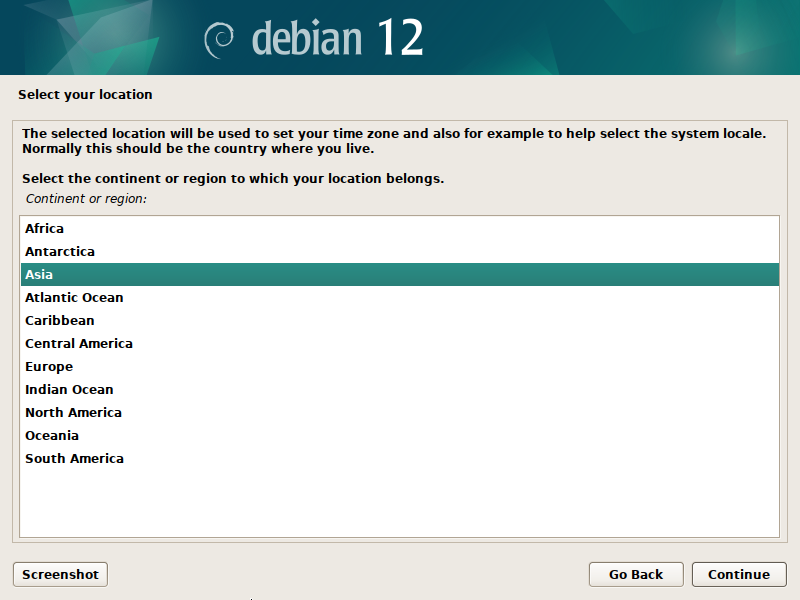

因Debian系统在安装过程中需要联网更新安全源,国内访问速度有时候异常缓慢,动则几个小时。故国内用户建议按上面教程下载完整系统镜像包,这样将避免此问题发生,完成系统安装只需要四分钟左右,大大提高系统安装效率。
镜像写入工具推荐使用:https://etcher.balena.io/或https://rufus.ie/zh/
2、选择安装方式(图形界面安装Graphical install)
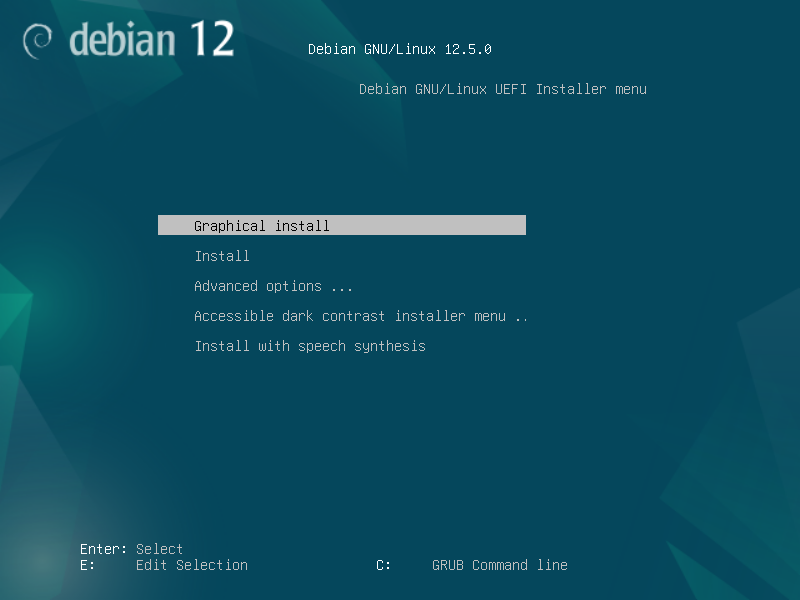
3、设置系统默认语言(选英文,避免奇怪bug)

4.1、设置系统时区(选other-Asia-China)
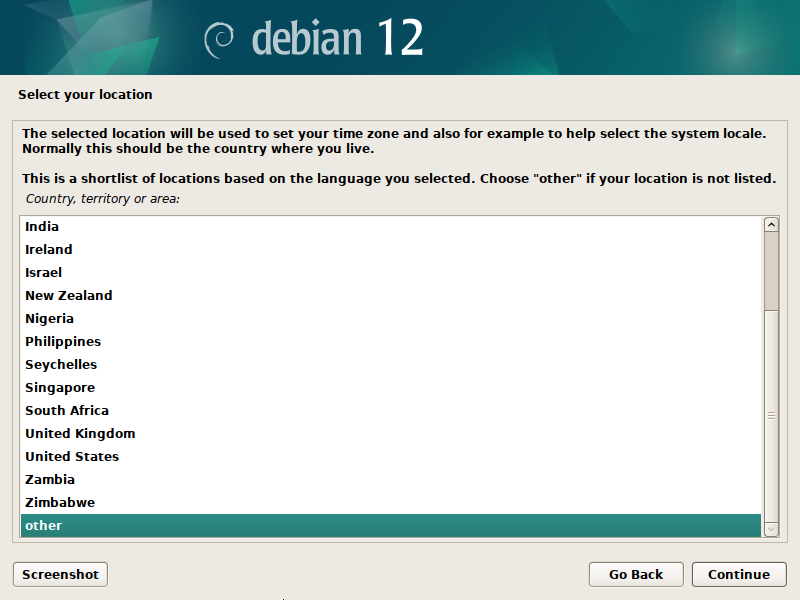
4.2、选Asia
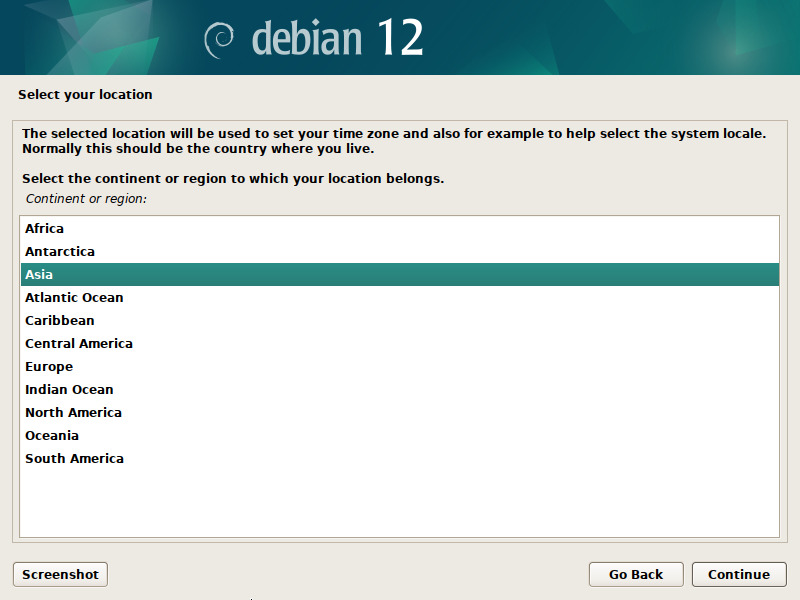
4.3、选China
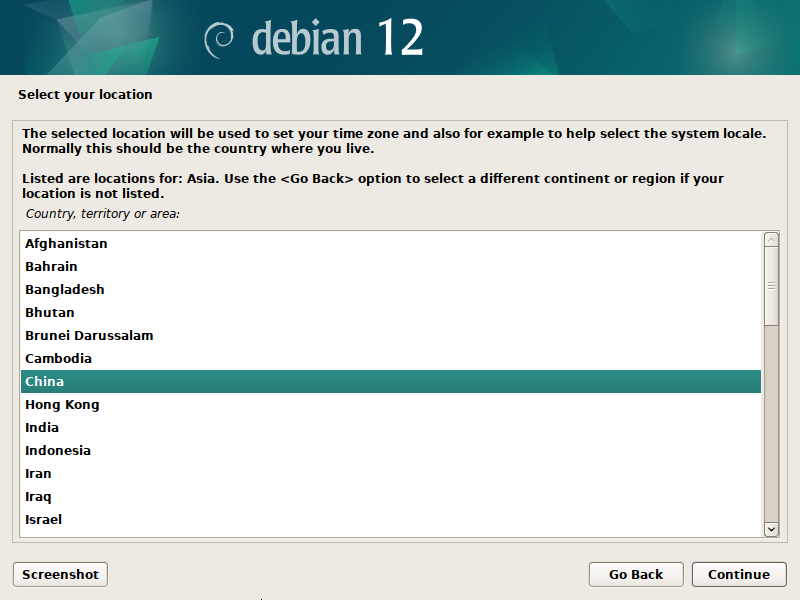
5、设置区域语言(选United States en_US.UTF-8)
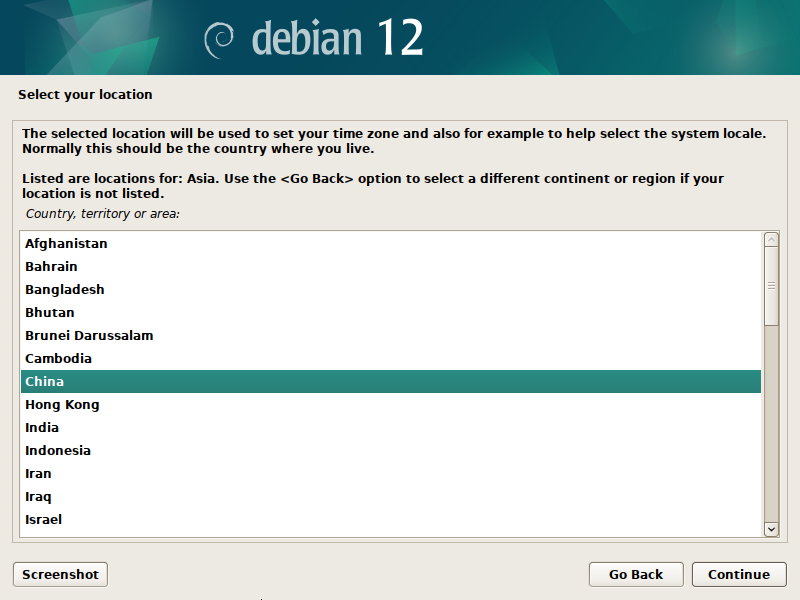
6、设置键盘映射(选American English)
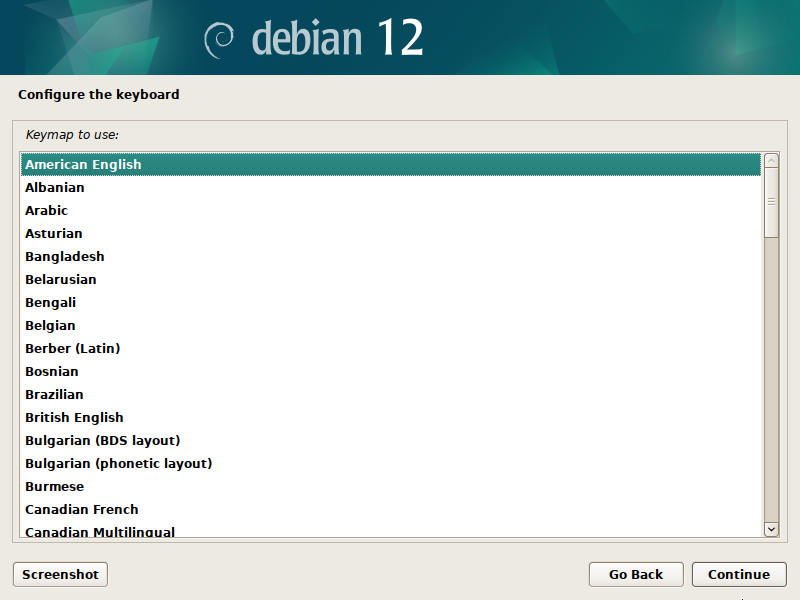
7、设置主机名(一般保持默认,有冲突或不喜欢可更换)
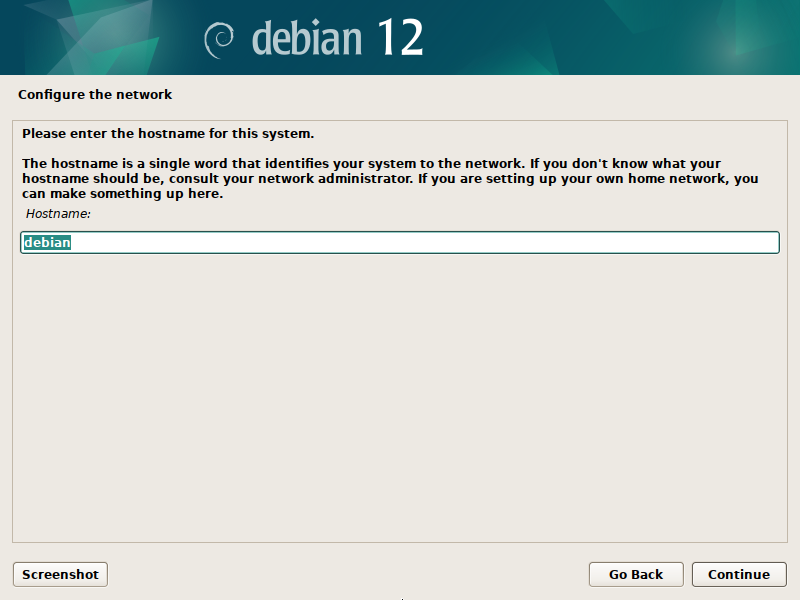
8、设置域名(留空)
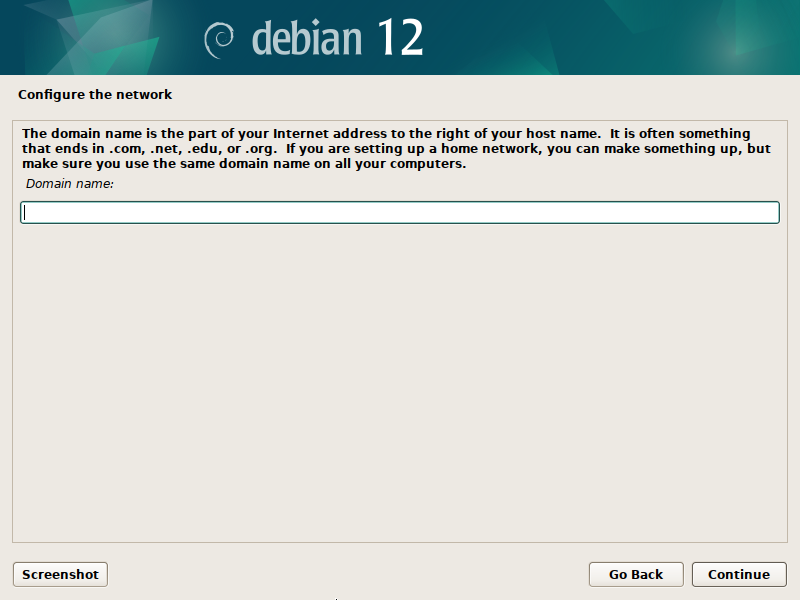
9、设置管理员密码(root用户)

10、创建新普通用户(用户全名)

11、新用户账户名称(登陆名称,建议和前面保持一致,避免出现混乱)
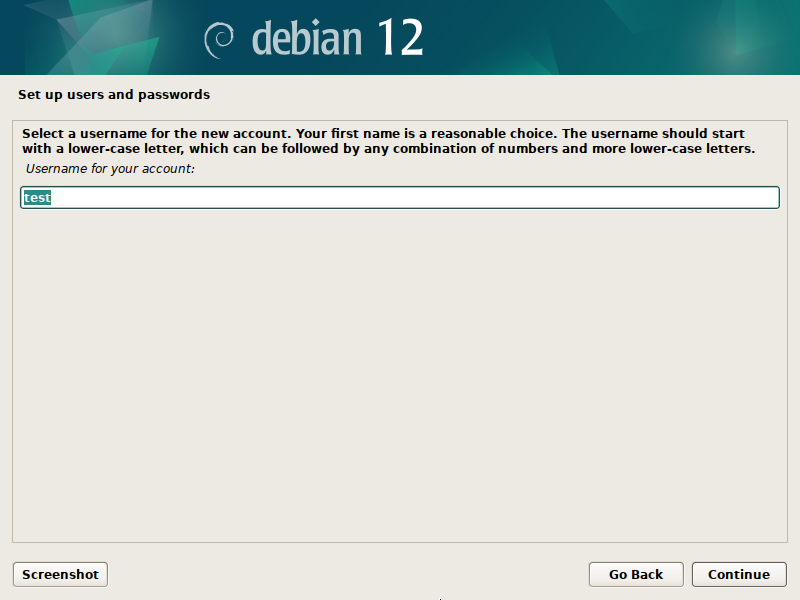
12、设置新用户密码(建议使用复杂密码)
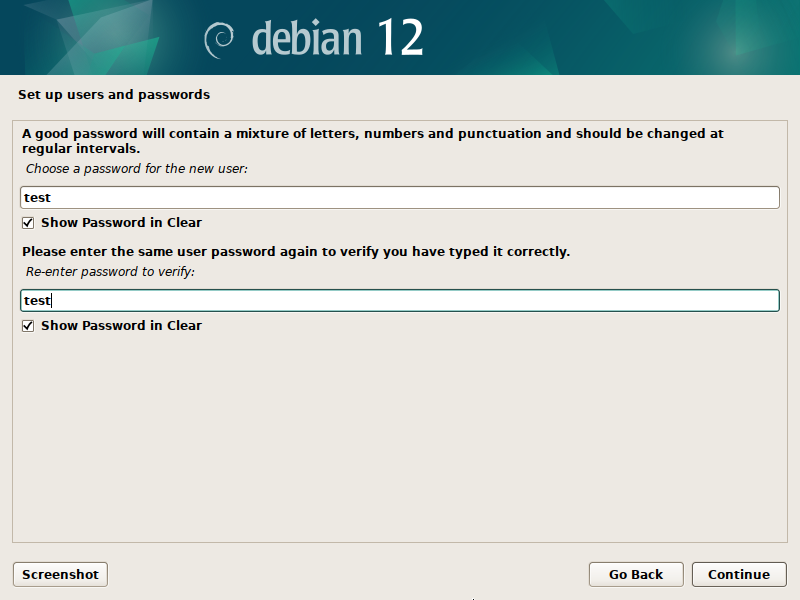
13、进行系统盘磁盘分区(选Guided-use entire disk使用整个磁盘)
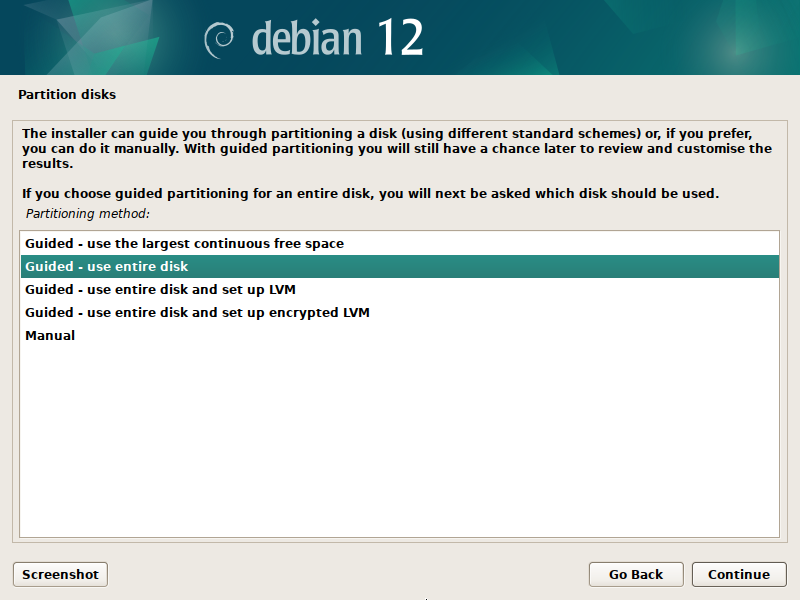
14、选择系统磁盘
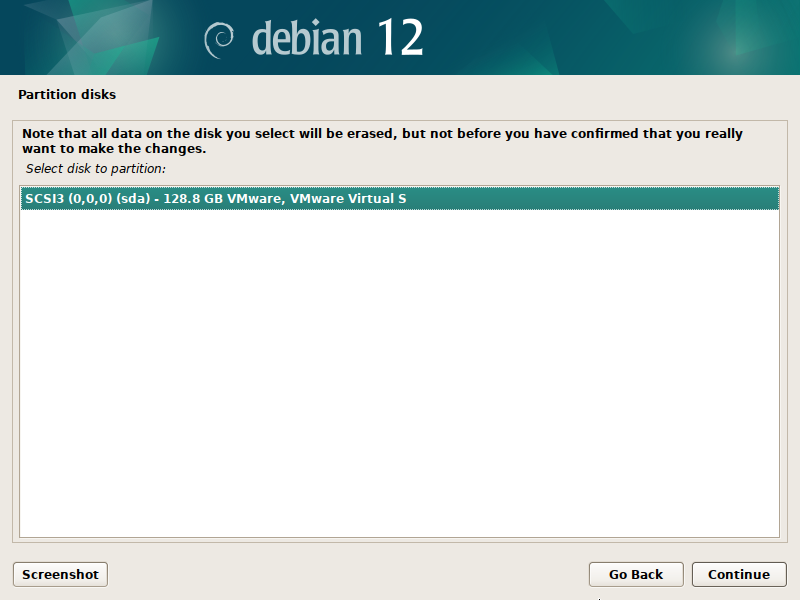
15、选择分区方案(选All files in one partition将所有文件放在同一个分区)
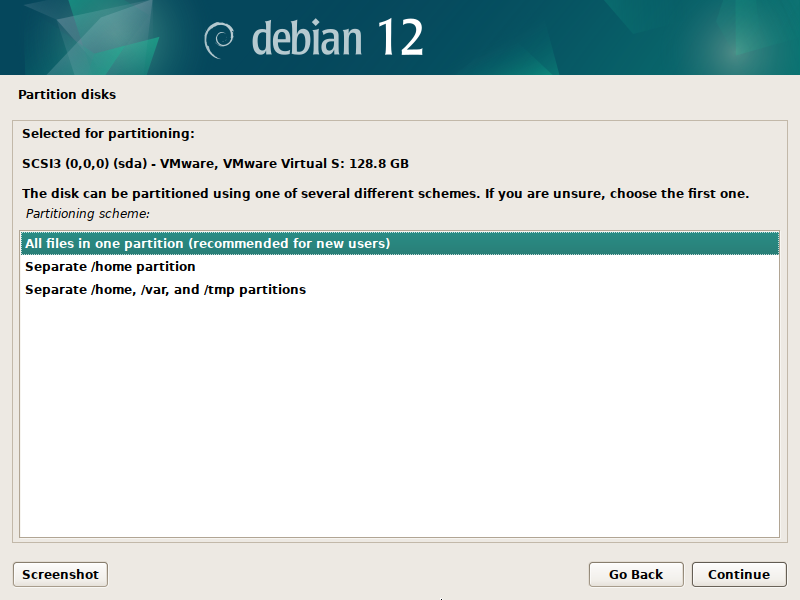
16、完成分区操作并将修改写入磁盘(Finish partitioning and write changes to disk)
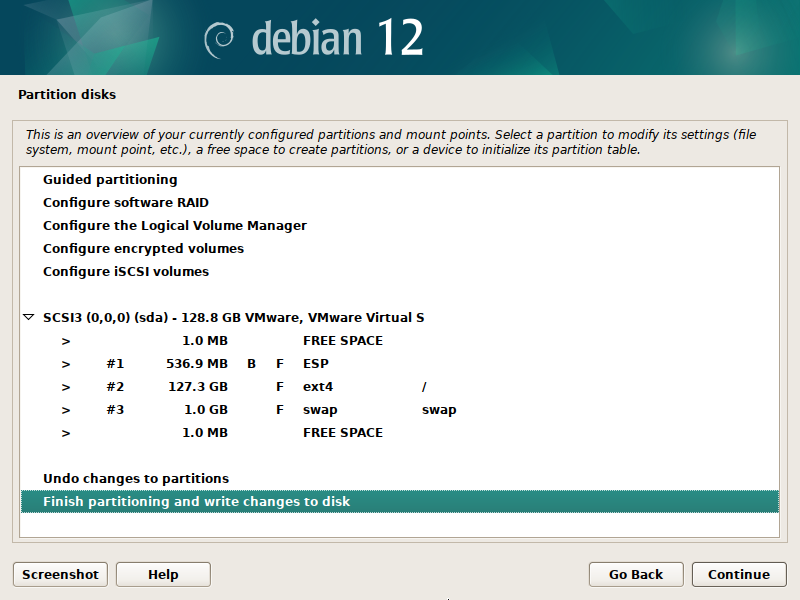
17、再次确认写入磁盘(Yes)
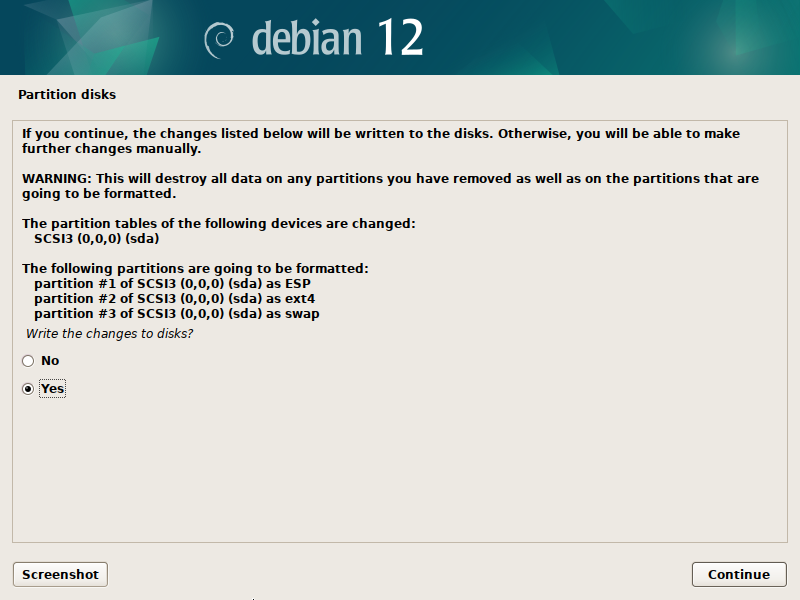
18、是否需要扫描额外安装介质(选No)
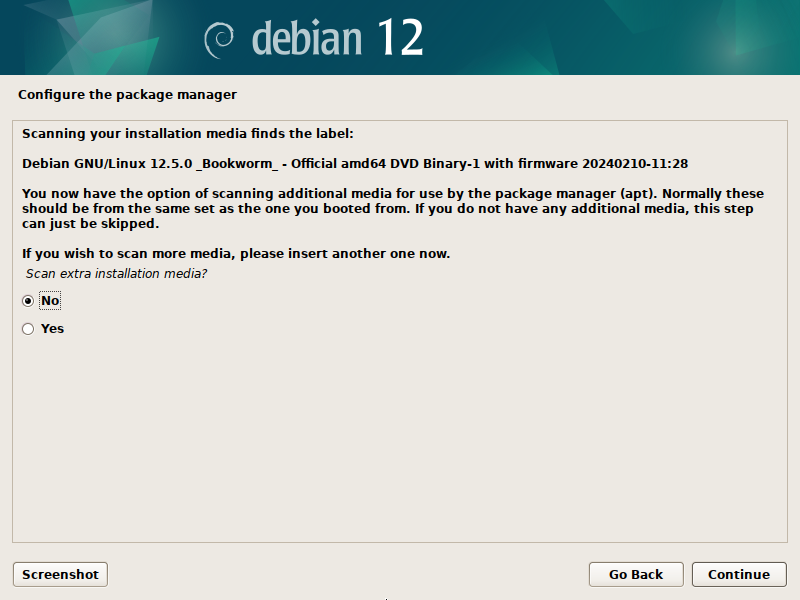
19、是否需要使用网络镜像站点(选No)
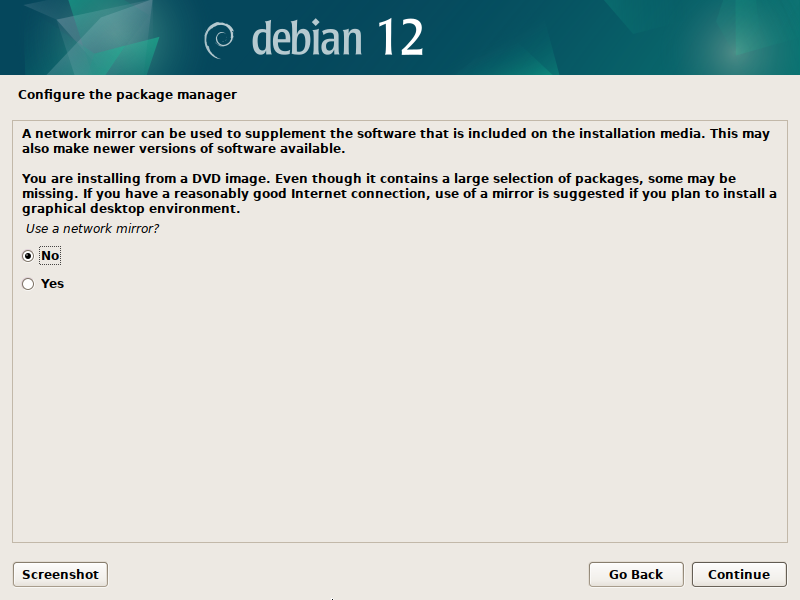
20、是否要参加软件包流行度调查(选No)
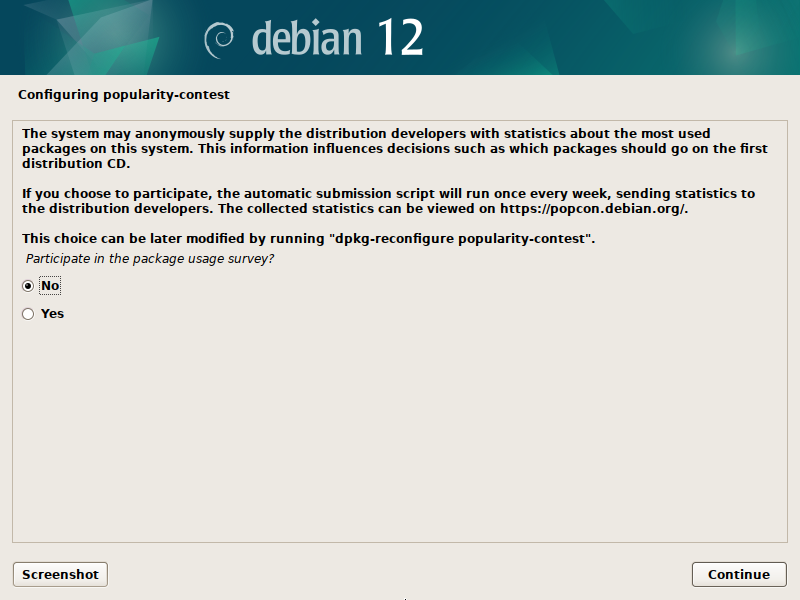
21、选择要安装的软件(建议只选最后两项)
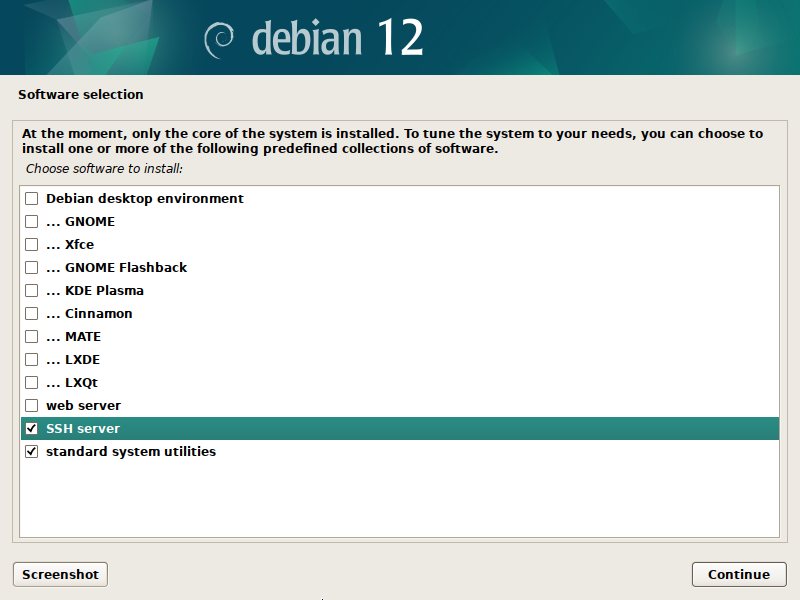
22、系统正在安装中
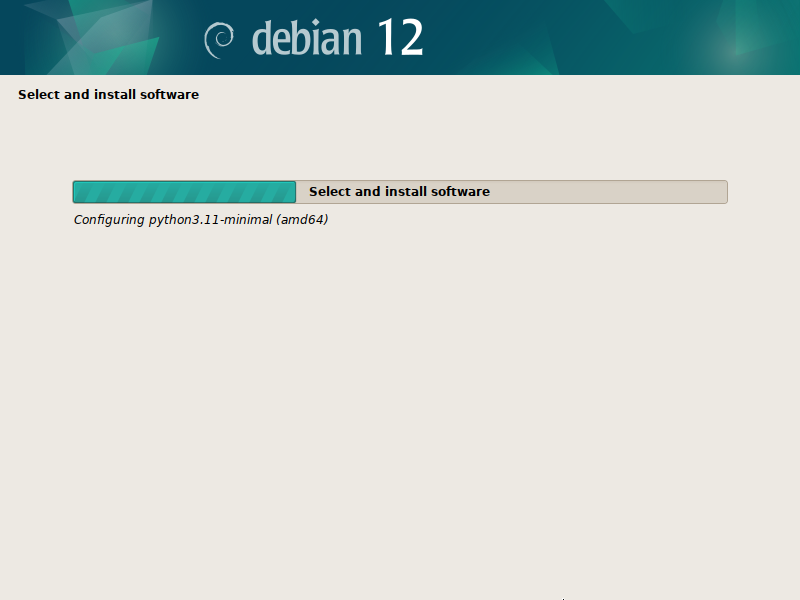
23、系统已完成安装,点击Continue重启
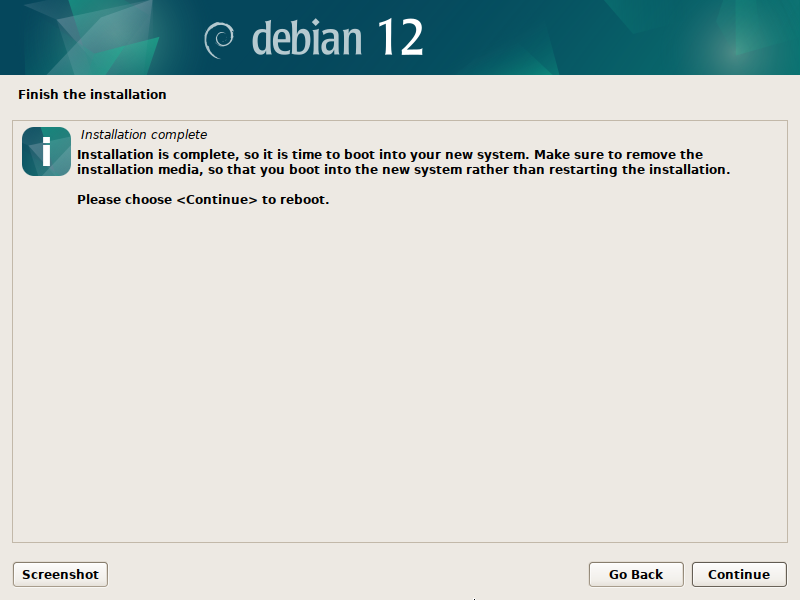
24、安装完成后用root账户登陆系统,输入命令查询IP地址(去路由器管理后台看也可)
ip addr
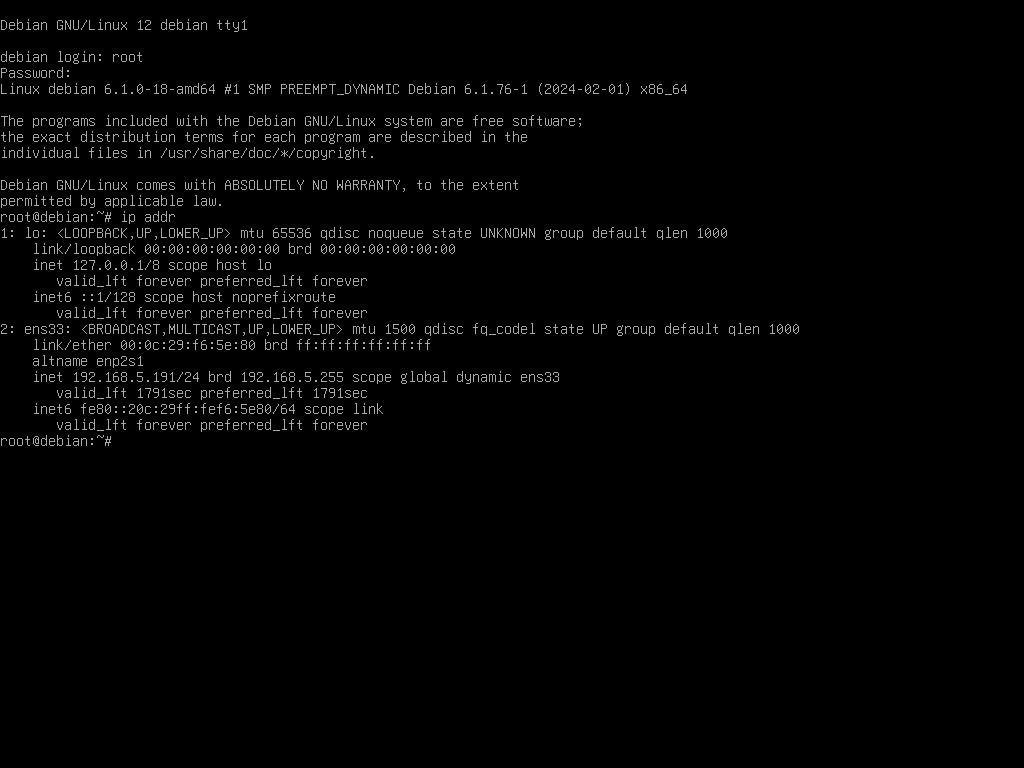




评论区